CanoScan 5200Fの取扱説明書・マニュアル [全397ページ 6.42MB]
5200f-operate.pdf
http://cweb.canon.jp/.../5200f-operate.pdf - 6.42MB
- キャッシュ
52321view
397page / 6.42MB
CanoScan 5200F スキャナ操作ガイドこのボタンをクリックした後、マウスポインタを画像の拡大したい部分に移動してマウスの左ボタンを押すと、その部分を中心に画像が拡大表示されます。マウスの右ボタンをクリックすると、画像が縮小表示され拡大する前の大きさに戻ります。ズームボタンを使って画像を拡大すると、プレビューエリアの右側と下側にスクロールバーが表示されます。スクロールバーの操作で画像を移動できます。・この機能は、プレビューエリアの表示を拡大するだけで、実際のスキャンには反映されません。 ・サムネイルボタンでサムネイル表示にして、フィルムのプレビューをした場合、このボタンは使えません。・ズームボタンをクリックした後、マウスポインタを画像の拡大したい部分に移動してマウスのボタンを押し、画像を拡大表示します。画像を縮小表示するときは、[option]キーを押しながらマウスのボタンを押します。・[ズーム]ボタンとツールバーのズームボタンを使った拡大表示との違い[ズーム]ボタンによる拡大表示は、画像をプレビューし直して表示します。表示されるまでに時間がかかりますが、高解像度のプレビュー画像が表示されます。ツールバーのズームボタンをクリックすると、すでにあるプレビュー画像を拡大して表示します。すぐに表示されますが、拡大しすぎると画像が粗くなります。先頭へ戻る▲オートクロップボタンこのボタンをクリックすると、自動的にプレビューエリア内の画像部分だけが選択され、クロップ枠が表示されます。・[原稿の種類]で「フィルム*」を選択した場合、このボタンは使えません。*「フィルム」は、「カラー ネガフィルム」および、「カラー ポジフィルム」、「モノクロ ネガフィルム」、「モノクロ ポジフィルム」を意味します。・オートクロップボタンをクリックするたびに、選択される範囲が狭くなります。何度かクリックしても正しく囲まれないときは、クロップボタンをクリックして手動でスキャン範囲を設定してください先頭へ戻る▲色反転ボタン
参考になったと評価
 16人が参考になったと評価しています。
16人が参考になったと評価しています。
その他の取扱説明書
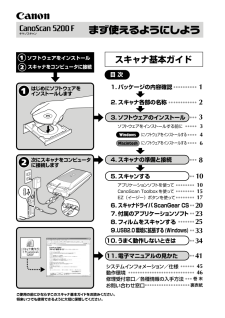
12890 view









 16人が参考になったと評価しています。
16人が参考になったと評価しています。



